Наскоро публикувах статия за две точки за достъп TP-Link. Можете да четете: TP-Link TL-WA701ND и TP-Link TL-WA801ND - точка за достъп, ретранслатор и Wi-Fi адаптер в едно устройство. Там говорих за това какви устройства са, какви задачи могат да изпълняват и направих малък преглед. Тъй като това са многофункционални мрежови устройства, които могат да работят в различни режими, реших да напиша отделна инструкция за конфигуриране на TP-Link TL-WA801ND и TP-Link TL-WA701ND в режим на точка за достъп, Wi-Fi приемник (клиент) и ретранслатор (усилвател безжична мрежа).
Процесът на настройка е много прост. Просто трябва да превключите режима на работа и да свържете точката за достъп или да се свържете към основната Wi-Fi мрежа през контролния панел. Тъй като това са точки за достъп, първото нещо, което ще разгледаме, е процесът на настройка в този конкретен режим. Ние също ще конфигурираме тези устройства като повторител, за да укрепим вече съществуващата Wi-Fi мрежа. Е, нека помислим за настройка в клиентски режим. Полезно е, ако искате да използвате едно от тези устройства, за да се свържете към Wi-Fi мрежа на стационарен компютър, телевизор и др. Устройство, което няма Wi-Fi модул и може да бъде свързано към Интернет само чрез кабел.
Едно предимство: най-вероятно контролния панел на TL-WA801ND ще бъде малко по-различен от TL-WA701ND. По-старият модел има по-модерен уеб интерфейс. Но само външно. Секциите и всички настройки са почти еднакви. Затова не си направих труда да направя две отделни инструкции.
Как да въведете настройките и да превключите на работния режим?
За да въведете настройките на точката за достъп TP-Link, първо трябва да свържете компютър, лаптоп или смартфон към него. По мрежов кабел или чрез Wi-Fi мрежа, която е отворена по подразбиране (без парола). И ако тя е затворена, тогава паролата е посочена на стикер в долната част на самото устройство (подписан като ПИН).
Цялата фабрична информация: адрес за въвеждане на контролния панел, фабрично влизане и парола, MAC адрес, ПИН - са посочени в самата точка за достъп.
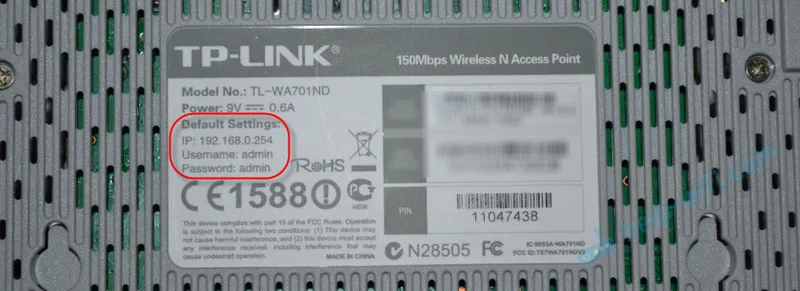
Отворете всеки браузър и отидете на IP адреса: 192.168.0.254 . Трябва да се появи формуляр, в който трябва да посочите потребителско име и парола. Както можете да видите на снимката по-горе, фабричното потребителско име и парола са dmin и admin.

Контролният панел ще се отвори. Ако точката за достъп все още не е конфигурирана, ще се стартира съветникът за бърза настройка. Можете да опитате да конфигурирате всичко с него или можете да кликнете върху бутона „Изход“ и да конфигурирате според инструкциите, които ще намерите по-долу.
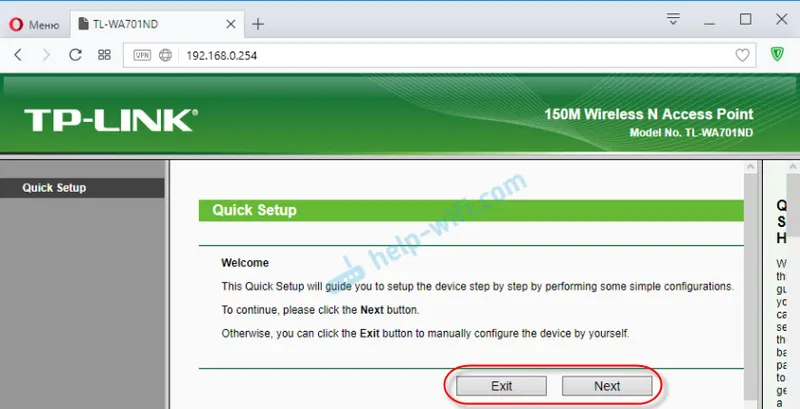
Ако нещо се обърка и не влиза в настройките
Ако не можете да отидете на адрес 192.168.0.254, данните за вход / парола не се вписват или нещо друго, тогава първото нещо, което трябва да направите, е да нулирате настройките на точката за достъп. Включете го и с нещо остро за 15 секунди задръжте бутона Reset. Индикаторът във формата на зъбно колело ще мига активно и след това ще изгасне. Тогава бутонът може да бъде освободен.

Ако след това настройките няма да се отворят, тогава прочетената статия не влиза в настройките на рутера. И проверете настройките на компютъра, който го използвате. Нашата цел е да влезем в уеб интерфейса.
Промяна на режима на работа
По подразбиране е режимът на работа "Точка за достъп". Можете да го промените в настройките, в раздела "Режим на работа". Изберете необходимия режим и запазете настройките.
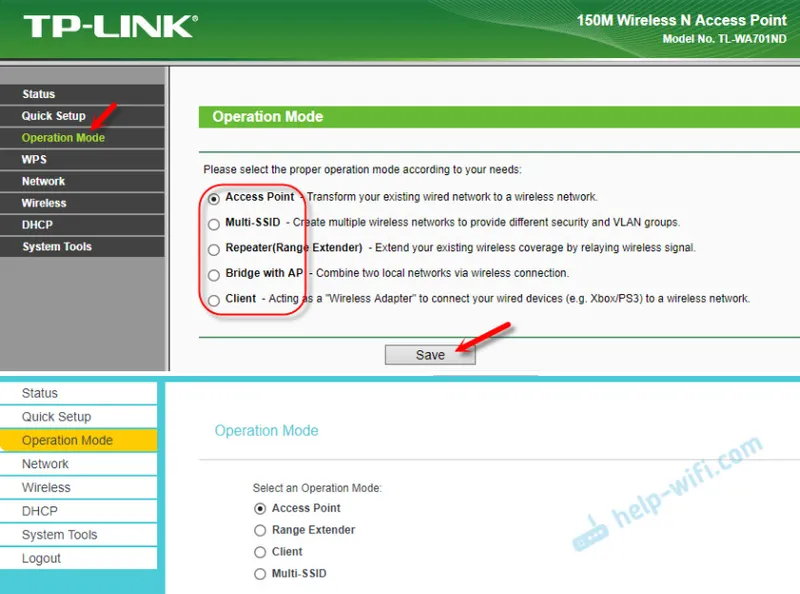
Устройството ще се рестартира, след което отново трябва да въведете контролния панел на адрес: 192.168.0.254.
Конфигуриране на TP-Link точка за достъп
По подразбиране е режимът на точка за достъп. Можете да отидете в раздела "Режим на работа" и да проверите. В този режим точката за достъп получава Интернет чрез кабел от друго мрежово устройство (обикновено рутер) и го разпространява по Wi-Fi мрежа.
Всичко, което трябва да направите, е да промените настройките на Wi-Fi мрежата в секцията „Настройки за безжична връзка“, да зададете името на мрежата и да изберете вашия регион. След това запазваме настройките, като натискаме бутона „Запазване“. Освен това в секцията "Безжична сигурност" изберете типа защита, задайте паролата и запазете настройките.
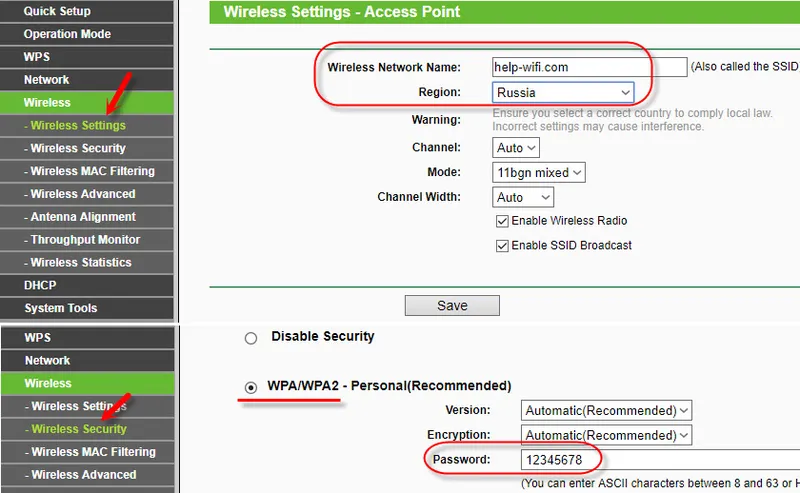
След това отидете на секцията "DHCP", деактивирайте "DHCP Server", като зададете стойността "Disable". Запазваме настройките.
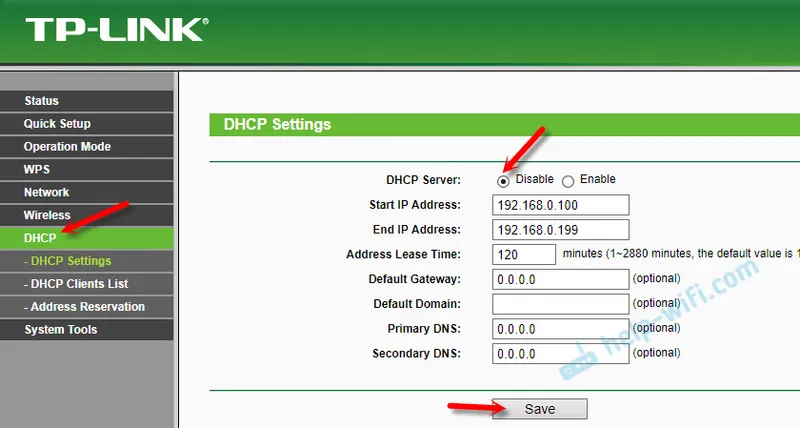
Рестартираме нашата точка за достъп.

След това просто свържете мрежовия кабел (Интернет) към порта "Ethernet". Ако вече не е свързан.

За да влезете отново в настройките, най-лесният начин е да нулирате настройките (показани по-горе). Или в списъка с клиенти на основния рутер, погледнете IP адреса на точката за достъп и отидете на него.
Конфигуриране на TP-Link TL-WA701ND (WA801ND) в режим на повторител
В този режим нашето устройство ще се свърже чрез Wi-Fi към съществуваща мрежа и ще я засили.
Най-добрият начин да конфигурирате AP в режим на повторител е чрез съветника за бърза настройка. Отворете "Бърза настройка" и натиснете "Напред".
В следващия прозорец изберете "Repeater (Range Extender)" и натиснете бутона "Next" отново.
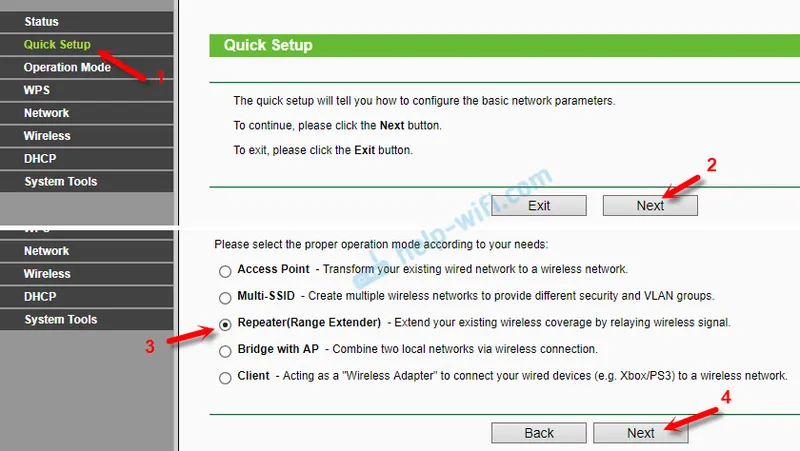
Кликнете върху бутона „Проучване“ и пред вашата мрежа (която трябва да се засили) кликнете върху връзката „Свързване“.
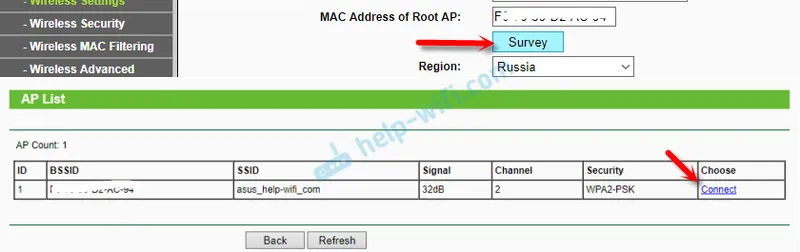
Въведете паролата от Wi-Fi мрежата, към която се свързваме, и натиснете „Напред“.
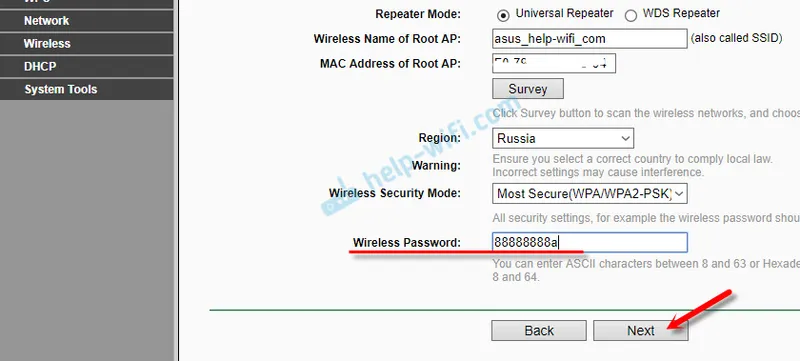
DHCP сървърът трябва да бъде деактивиран. Необходимо е също ретранслаторът и основният рутер да са в една и съща подмрежа. По подразбиране IP адресът е 192.168.0.254 в настройките. Ако вашият рутер има IP 192.168.0.1 (можете да го видите на самия рутер), тогава нищо не трябва да се променя. Но ако, като моя, IP адресът на рутера е 192.168.1.1, тогава "0" се променя на "1".
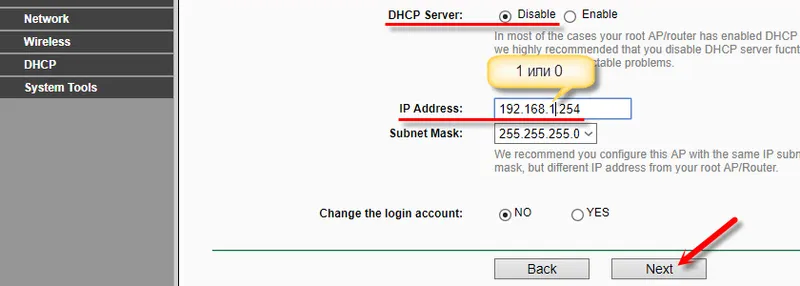
Кликнете върху бутона "Рестартиране".
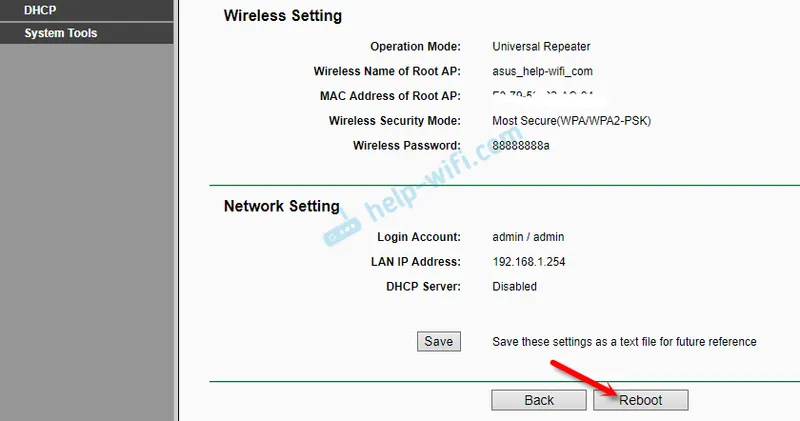
След рестартирането една Wi-Fi мрежа ще бъде засилена от TP-Link TL-WA701ND или TP-Link TL-WA801ND. За да влезете в уеб интерфейса, използвайте адреса, посочен в предпоследната стъпка.
Клиентски режим (Wi-Fi адаптер)
В този режим нашата точка за достъп ще работи с приемника. Получавайте интернет чрез Wi-Fi и предавайте по мрежов кабел. Wi-Fi няма да се разпространява.
В секцията "Бърза настройка" щракнете върху "Напред" и изберете режим "Клиент", за да продължите настройката.
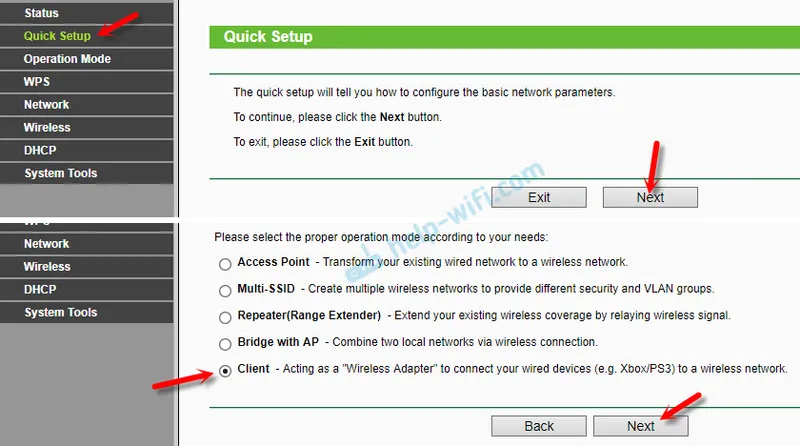
С натискане на бутона „Проучване“ ще се появи списък на наличните мрежи. Избираме нашата Wi-Fi мрежа.

След като посочите паролата за вашата Wi-Fi мрежа, щракнете върху бутона "Напред".
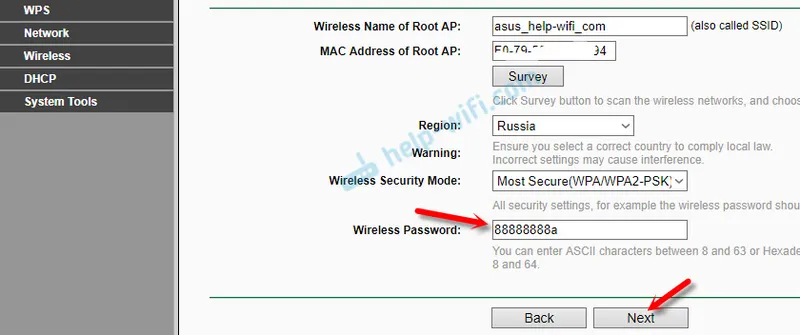
Обърнете внимание на IP адреса. Трябва да е в същата подмрежа като вашия рутер. Втората до последна цифра в настройките трябва да бъде същата като IP адреса на вашия рутер.
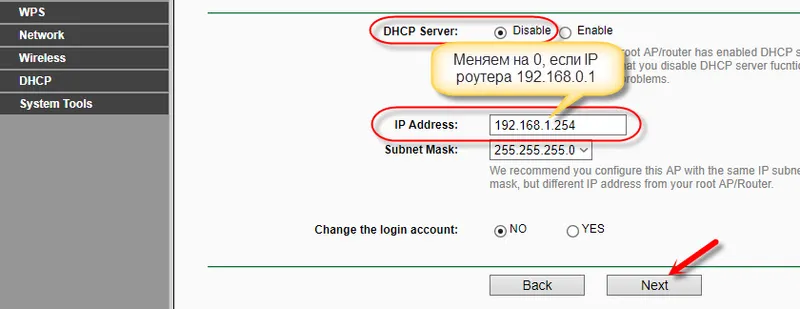
Кликнете върху бутона „Рестартиране“ и изчакайте точката за достъп да се рестартира.
Това е, адаптерът е готов.
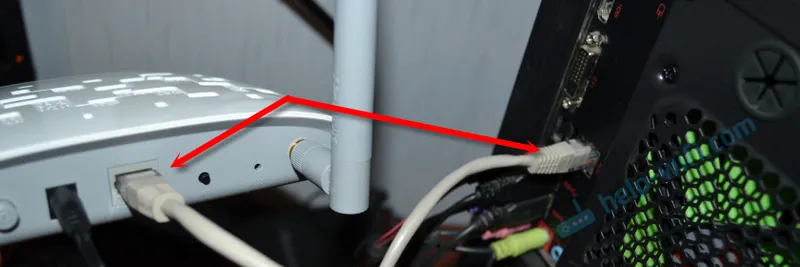
С него можете да свържете стационарния си компютър, телевизор и т.н. към Wi-Fi мрежата.


